Dreamweaver设置文字样式的基础操作
时间:2022-10-26 13:22
大家或许不知道Dreamweaver设置文字样式的基础操作,那么今天小编就讲解Dreamweaver设置文字样式的操作方法哦,希望能够帮助到大家呢。
Dreamweaver设置文字样式的基础操作

首先点击软件下方属性栏中的“页面属性”按钮,如下图所示。
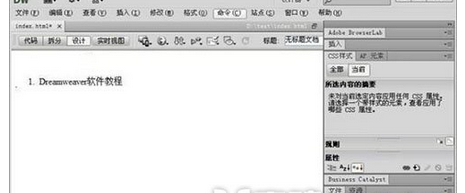
在“页面属性”窗口中,我们可以对字体进行颜色、大小、字体等修改,如果你在字体下拉菜单中找不到你想要的字体样式,可以点击“编辑字体列表”,如下图所示。
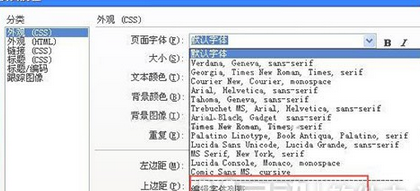
打开“编辑字体列表”,我们可以选择某些字体,并将它们移到字体列表中,如下图所示。
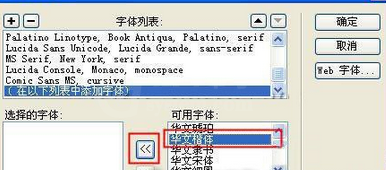
将字体样式移到字体列表中后,按“确定”按钮即可。

这时我们就可以对文字进行设置了,如下图所示。
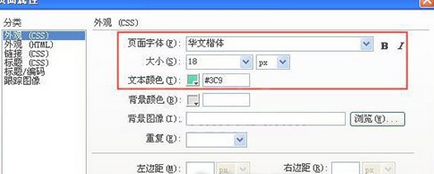
设置完成后,我们就可以看到下图中的效果。
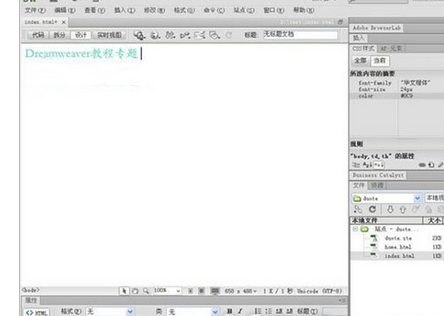
今日就快来学习本文Dreamweaver设置文字样式的基础操作吧,相信在以后的使用中一定会得心应手的。



























